pokud máte co do činění s více nepoužívanými uživatelskými účty a chcete je odstranit, najdete níže kroky k odebrání nebo odstranění uživatelského účtu v systému Windows 10.
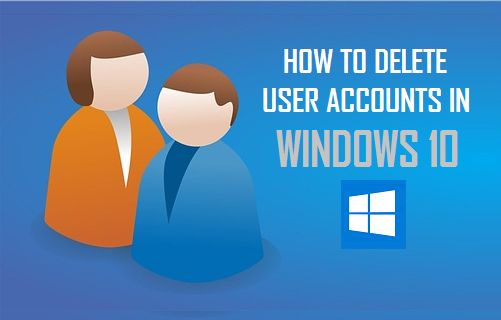
odstranit uživatelský účet v systému Windows 10
systém Windows 10 usnadňuje vytváření místních uživatelských účtů, což umožňuje dvěma nebo více lidem používat počítač s vlastními přihlašovacími údaji, soubory, aplikacemi a nastavením.
podobně je snadné odstranit uživatelské účty v systému Windows 10, pokud již nepoužíváte konkrétní uživatelský účet.
odstraněním uživatelského účtu se trvale odstraní uživatelský účet z vašeho počítače spolu se všemi soubory přidruženými k uživateli a již se nebudete moci přihlásit k Uživatelskému účtu.
druhou možností je odstranit uživatelský profil, který také odstraní všechny soubory přidružené k uživateli, ale ponechá prázdný uživatelský účet, ke kterému se můžete přihlásit a znovu použít.
Poznámka: Chcete-li smazat Uživatelské účty, musíte se přihlásit ke svému účtu správce nebo Uživatelskému účtu s oprávněními správce.
odstranit uživatelský účet a uživatelské soubory
nejjednodušší způsob, jak odstranit místní uživatelské účty v systému Windows 10, je použití Aplikace Nastavení v počítači.
1. Klikněte na tlačítko Start a poté na ikonu Nastavení.
![]()
2. Na obrazovce Nastavení klikněte na kartu Účty.
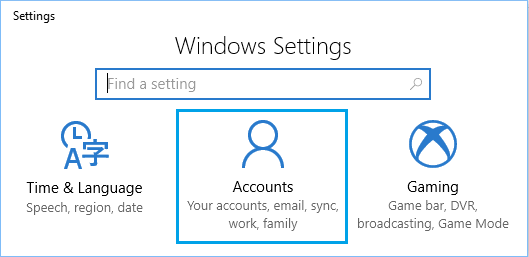
3. Na obrazovce Účty klikněte v levém podokně na Rodina a další uživatelé. V pravém podokně vyberte uživatelský účet, který chcete odstranit, a klikněte na Odebrat.
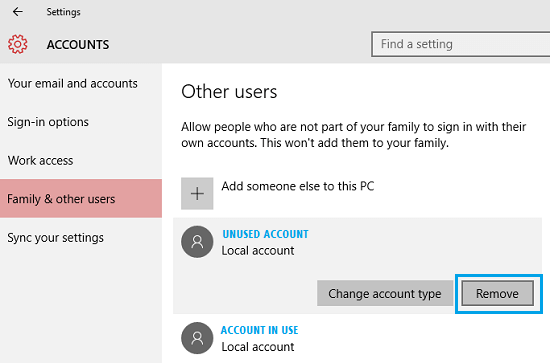
4. V rozbalovací nabídce potvrzení klikněte na tlačítko Smazat účet a data pro potvrzení.
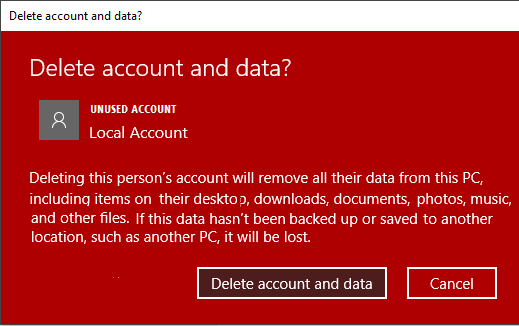
jak bylo uvedeno výše, uživatelský účet bude trvale smazán z vašeho počítače spolu se všemi soubory a nastaveními propojenými s uživatelským účtem.
Smazat uživatelský účet a uložit uživatelské soubory na plochu
Windows 10 automaticky nabízí možnost uložit uživatelské soubory při pokusu o odstranění uživatelského účtu z ovládacího panelu.
1. Klepněte pravým tlačítkem myši na tlačítko Start a klikněte na Spustit.
2. V okně příkaz Spustit zadejte Ovládací panely a klikněte na OK.

3. Na obrazovce ovládacího panelu se ujistěte, že jste v zobrazení kategorií, a klikněte na uživatelské účty.
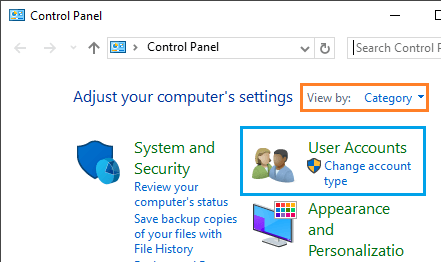
4. Na obrazovce Uživatelské účty klikněte na odkaz odebrat uživatelské účty.
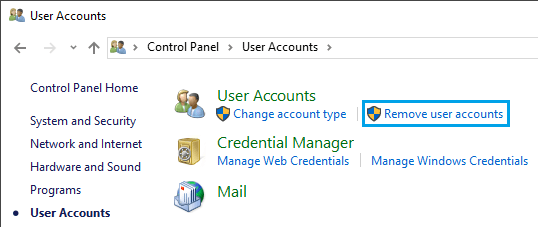
5. Na další obrazovce vyberte uživatelský účet, který chcete odstranit.
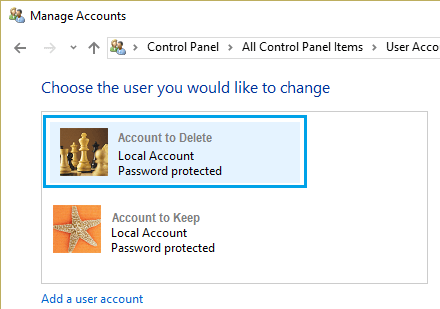
6. Klikněte na Odstranit odkaz na účet.
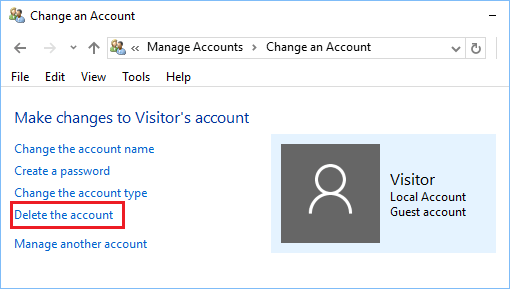
7. Na stránce smazat účet klikněte na tlačítko zachovat soubory.
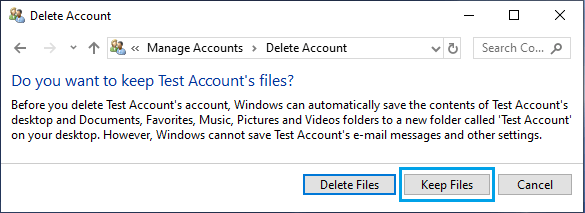
jakmile kliknete na zachovat soubory, systém Windows 10 automaticky vytvoří složku se jménem uživatele na ploše a přesune všechny soubory spojené s tímto uživatelem do složky.
- jak změnit název uživatelského účtu v systému Windows 10
- Jak odebrat účet Microsoft z počítače se systémem Windows 10